Als Anwender benötigen Sie für die Benutzung der unterschiedlichen TecArt-CRM-Systeme nur einen Browser sowie eine Netzwerk- oder Internetverbindung. Die möglichen Browser bzw. die besonderen Einstellungen entnehmen Sie bitte den nächsten Abschnitten.
| Anwender Administrator |
Mögliche Browser #
Das TecArt-CRM ist eine browserbasierte Software und kann in gängigen Browsern verwendet werden. Hier und da kann es zu möglichen Einschränkungen kommen, welche aufgrund verschiedener Technologien auftreten können. Nutzen Sie in diesem Fall ggf. einfach einen anderen Browser.
Nachfolgend finden Sie einige gängige Browser, welche wir Ihnen in der angegebenen Reihenfolge empfehlen.
TecArt Starter |
Google Chrome |
Firefox |
Safari |
Edge |
Login #
Ein paar wissenswerte Grundregeln und Systemeinstellungen sollten Sie beim Login in Ihr TecArt-System wissen und beachten.
 Ihr TecArt-System sollte immer über eine Adresse mit SSL-Zertifikat bedient werden. Nur in seltenen Ausnahmen, meist im Intranet, kann es vorkommen, dass ohne SSL-Zertifikat gearbeitet werden kann, dies kann aber zu Arbeitseinschränkungen führen.
Ihr TecArt-System sollte immer über eine Adresse mit SSL-Zertifikat bedient werden. Nur in seltenen Ausnahmen, meist im Intranet, kann es vorkommen, dass ohne SSL-Zertifikat gearbeitet werden kann, dies kann aber zu Arbeitseinschränkungen führen.- Über Ihren Browser oder den TecArt Starter können Sie sich nur mit einem Zugang in Ihr TecArt-System einloggen. Sobald Sie sich mit einem weiteren Benutzer innerhalb desselben Browsers einloggen, wird der Zugang des ersten Benutzers ungültig und alle nicht gespeicherten Informationen gehen verloren.
- Sollten Sie Ihren Browser bzw. das Hauptfenster schließen und dabei vergessen sich auszuloggen, wird dabei automatisch die Sitzung beendet.
- Einmal täglich, um 4:00 Uhr in der Nacht, erfolgt eine Zwangstrennung. Alle nicht gespeicherten Informationen gehen verloren.
Popup-Blocker deaktivieren #
In Ihrem Browser müssen Sie den Pop-up-Blocker für Ihr TecArt-System ausschalten, damit alle Fenster ordnungsgemäß geöffnet werden können. In einigen Browsern werden deutliche Hinweise angezeigt, in anderen nur kleine unauffällige.
TecArt-Starter #
Hier müssen Sie keine weiteren Einstellungen vornehmen. Dieser Browser wurde speziell für die Arbeit mit dem TecArt-CRM optimiert und arbeitet dabei sogar mit Ihrem Standard-Browser Ihres Rechners zusammen.
Google Chrome #
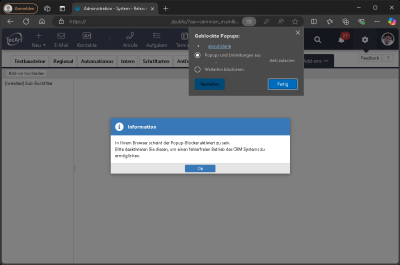 Google Chrome blockiert standardmäßig das automatische Einblenden von Pop-ups auf Ihrem Bildschirm. Wenn ein Pop-up blockiert wird, erscheint in der Adressleiste das Symbol „Pop-up blockiert“. Sie können Pop-ups aber auch zulassen.
Google Chrome blockiert standardmäßig das automatische Einblenden von Pop-ups auf Ihrem Bildschirm. Wenn ein Pop-up blockiert wird, erscheint in der Adressleiste das Symbol „Pop-up blockiert“. Sie können Pop-ups aber auch zulassen.
- Öffnen Sie Chrome auf dem Computer.
- Klicken Sie rechts oben auf das Dreipunkt-Menü > Einstellungen.
- Klicken Sie unter „Datenschutz und Sicherheit“ auf Website-Einstellungen.
- Klicken Sie auf Pop-ups und Weiterleitungen.
- Aktivieren Sie oben die Einstellung Zugelassen oder Blockiert.
Mozilla Firefox #
Wird ein Pop-up blockiert, zeigt Firefox eine Informationsleiste (sofern Sie die Leiste zuvor nicht deaktiviert haben) und in der Adressleiste das folgende Symbol:
blockiert, zeigt Firefox eine Informationsleiste (sofern Sie die Leiste zuvor nicht deaktiviert haben) und in der Adressleiste das folgende Symbol:
Lassen Sie über die Einstellungen die Pop-ups zu.
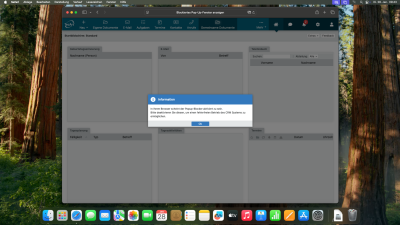 Safari #
Safari #
- Klicke oben in der Menüleiste auf Safari und wähle Einstellungen.
- Klicke auf den Tab Websites.
- Wähle links unter Allgemein Popup-Fenster aus.
- Klicke unten rechts auf das Aufklappmenü Beim Besuch anderer Websites.
- Wähle Zulassen.
Edge #
- Wechseln Sie im neuen Microsoft Edge zu Einstellungen und mehr > Einstellungen > Websiteberechtigungen.
- Wählen Sie Popups und Umleitungen aus.
- Schalten Sie Blockieren auf Aus.


